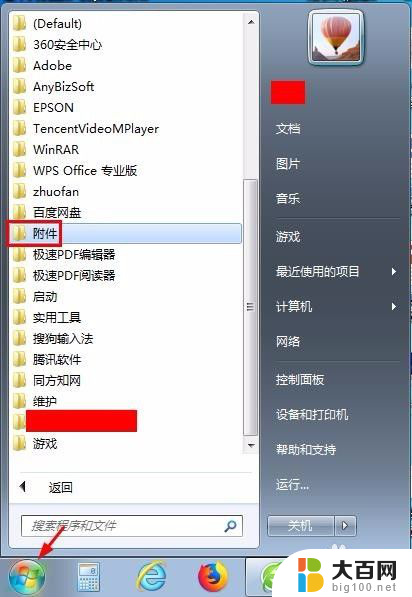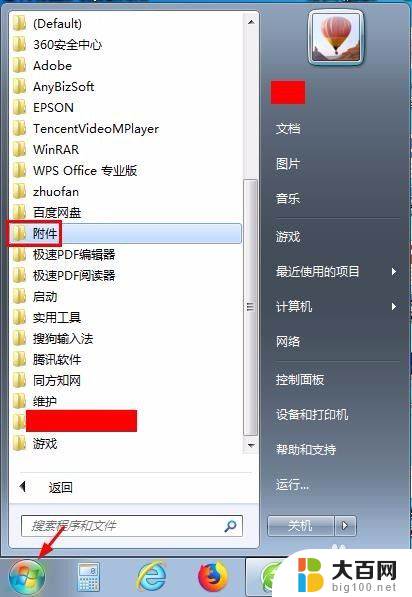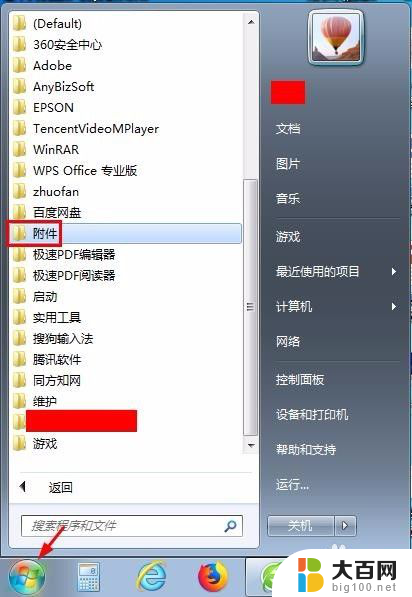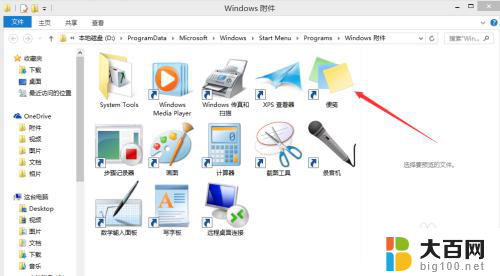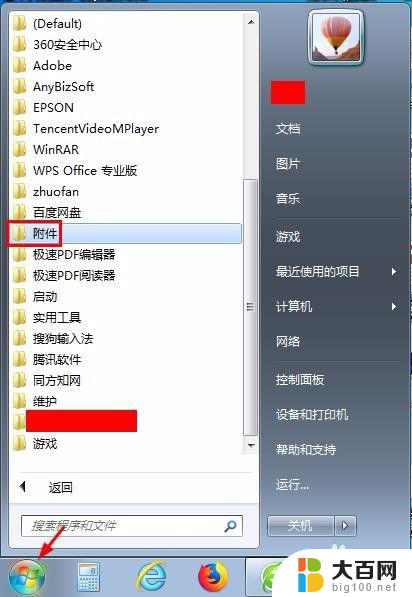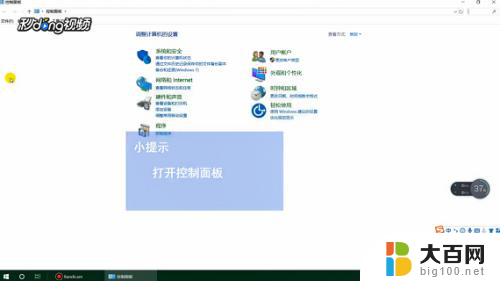怎么在桌面设置便签 如何在电脑桌面上放置便签
更新时间:2024-03-20 17:48:30作者:yang
在日常生活中,我们经常需要提醒自己一些重要的事情或者记录一些备忘录,这时候便签就成为了我们不可或缺的工具,如何在电脑桌面上放置便签呢?其实很简单,只需要找到桌面上的空白区域,右键点击鼠标,选择新建然后再选择文本文档,接着将文本文档重命名为你想要的标题,就能在桌面上放置一个便签了。这样一来我们就能随时随地方便地记录和查看重要事项,提高工作效率。
步骤如下:
1.第一步:在电脑桌面左下角“开始”中选择“附件”。
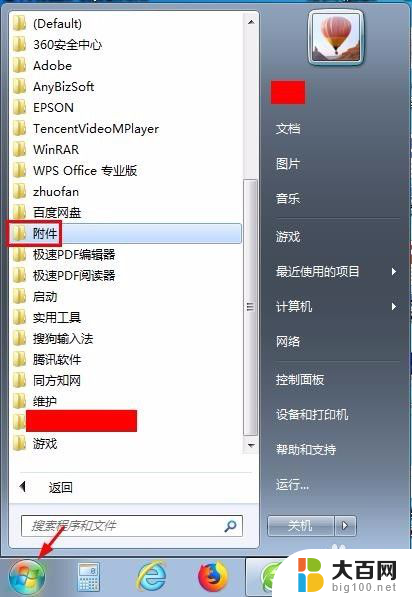
2.第二步:打开“附件”文件夹,选择“便签”。电脑桌面右上角会出现一个黄色的方框,这就是便签。
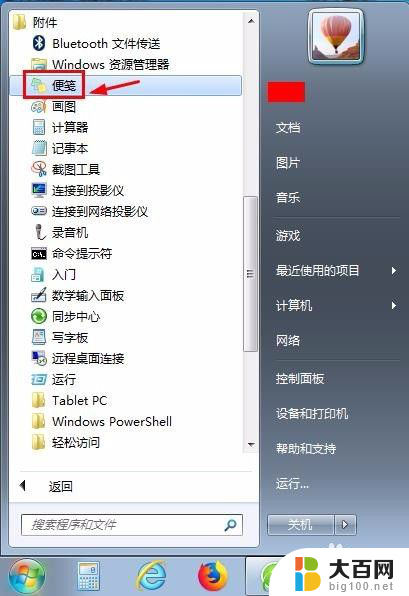

3.第三步:单击编辑左上角的加号,可以增加便签的数量。
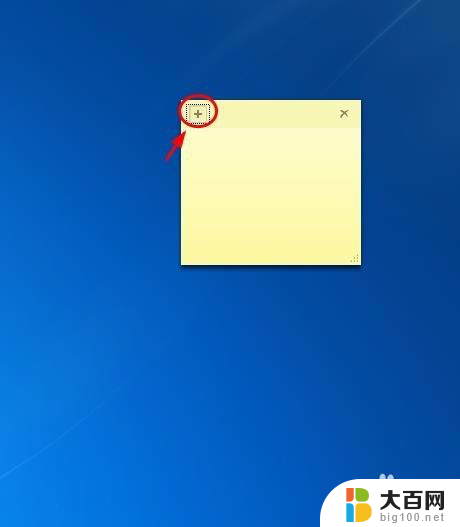
4.第四步:每单击一次加号,就会出现一个便签。

5.第五步:直接在便签中输入内容即可。
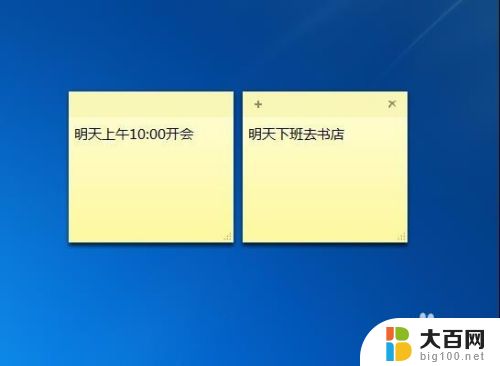
6.第六步:不需要的便签,可以单击右上角的×号。提示框中选择“是”。


7.第七步:在便签上单击鼠标右键,可以在下拉菜单中设置便签的颜色。
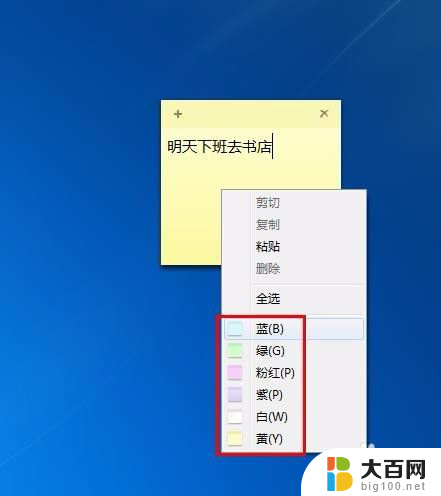
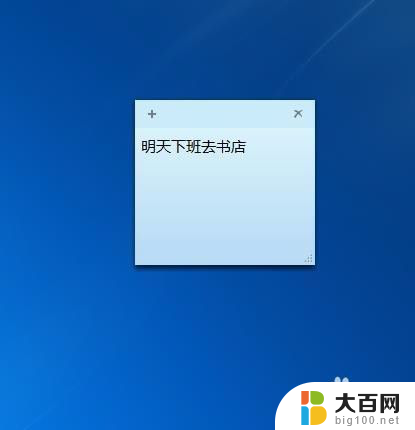
8.第八步:如果便签大小不合适,可以把光标定位在右下角。拖动鼠标就可以把便签变成想要的大小。

以上是如何在桌面设置便签的全部内容,如果您有需要,可以按照以上步骤进行操作,希望对大家有所帮助。